Facebook ve Google gibi popüler sitelerin artık size güvenliği artırmak için iki faktörlü kimlik doğrulama ekleme olanağı sunduğunu fark ettiniz mi? Artık WordPress sitenize iki faktörlü kimlik doğrulama ekleyebilirsiniz. Bu, WordPress siteniz için maksimum güvenlik sağlar. Bu makalede, hem Google Authenticator’ı hem de SMS metin mesajını kullanarak WordPress için iki faktörlü kimlik doğrulamayı nasıl ekleyeceğinizi göstereceğiz.
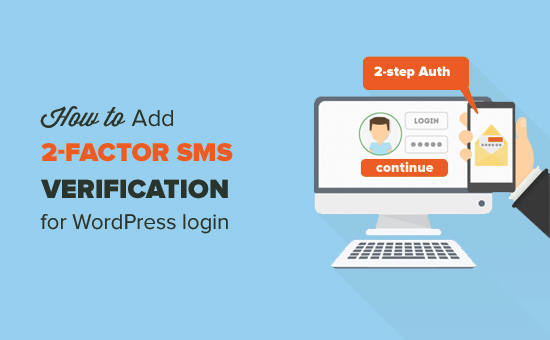
Neden WordPress Oturumu İçin İki Faktörlü Kimlik Doğrulama Eklemelisiniz?
Bilgisayar korsanlarının kullandığı en yaygın püf noktalarından biri kaba kuvvet saldırılarıdır. Bilgisayar korsanları, otomatik komut dosyalarını kullanarak bir WordPress sitesine girmek için kullanıcı adı ve şifreyi tahmin etmeye çalışır.
Parolanızı çalarlarsa veya doğru tahmin ederlerse, web sitenize kötü amaçlı yazılım bulaştırabilirler.
WordPress web sitenizi çalınan parolalara karşı korumanın en kolay yollarından biri, iki faktörlü kimlik doğrulama eklemektir. Bu şekilde, birisi şifrenizi çalsa bile, erişim sağlamak için telefonunuzdan bir güvenlik kodu girmesi gerekecektir.
WordPress’te iki faktörlü kimlik doğrulamayı kurmanın iki yolu vardır:
WordPress giriş ekranınıza ücretsiz olarak iki faktörlü doğrulamayı nasıl kolayca ekleyeceğinize bir göz atalım.
1. WordPress Giriş Ekranına 2 Adımlı SMS Doğrulaması Ekleme
Bu yöntem, WordPress giriş ekranınıza 2 Adımlı SMS doğrulaması ekler. WordPress kullanıcı adını ve şifresini girdikten sonra, telefonunuza SMS yoluyla bir kod içeren bir metin mesajı alacaksınız.
Öncelikle Two Factor ve Two Factor SMS eklentilerini kurmanız gerekecek. Daha fazla ayrıntı için, bir WordPress eklentisinin nasıl kurulacağına dair adım adım kılavuzumuza bakın.
Two Factor olarak adlandırılan ilk eklenti, WordPress’te 2 adımlı doğrulamayı kurmanın birçok yolunu sağlar. Two Factor SMS olarak adlandırılan ikinci eklenti, ilk eklenti için bir eklentidir. 2 Adımlı SMS doğrulaması için destek ekler. Bu eklentilerin her ikisinin de yüklü ve etkinleştirilmesine ihtiyacınız olacak.
Etkinleştirdikten sonra, Kullanıcılar »Profiliniz sayfasına gitmeniz ve İki Faktör Seçenekleri bölümüne ilerlemeniz gerekir.
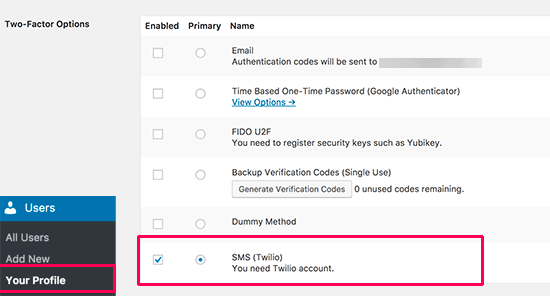
‘SMS (Twilio)’ seçeneğinin yanındaki kutuyu işaretleyin ve ayrıca birincil doğrulama yönteminiz yapmak için radyo düğmesini tıklayın.
Bundan sonra Twilio bölümüne gidin.
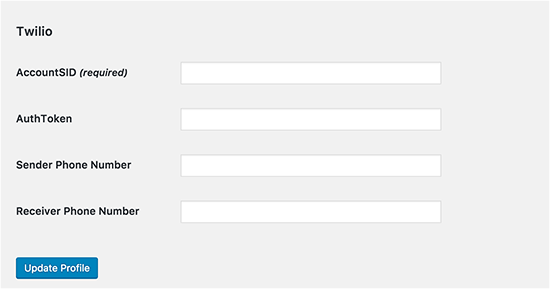
Twilio hesap bilgilerinizi vermeniz istenecektir.
Twilio, kendi uygulamalarınızla kullanabileceğiniz telefon, sesli mesajlaşma ve SMS servisleri sunan çevrimiçi bir hizmettir. Ayrıca buradaki amacımız için yeterli olacak sınırlı bir ücretsiz plana sahipler.
Twilio web sitesine gidin ve ücretsiz hesabınızı oluşturun.
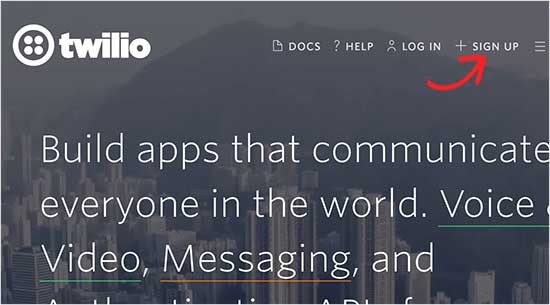
Kayıt sayfasında, olağan kişisel bilgileriniz istenecektir. Bundan sonra, önce hangi ürünleri kullanmak istediğiniz sorulacaktır.
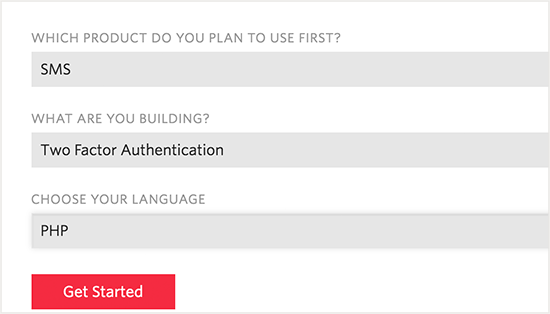
SMS’i seçmeniz ve ardından ‘Ne inşa ediyorsun’ seçeneği için 2 faktörlü kimlik doğrulamayı seçmeniz gerekir. Son olarak programlama diliniz için PHP’yi seçin.
Bir hesap için kaydolduktan sonra, başla düğmesine tıklamanız gereken Twilio kontrol panelinize ulaşacaksınız.
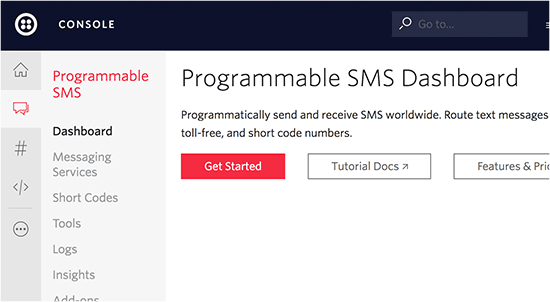
Bu sizi, ‘İlk Twilio numaranızı alın’ düğmesine tıklamanız gereken bir ayar sihirbazına götürecektir.
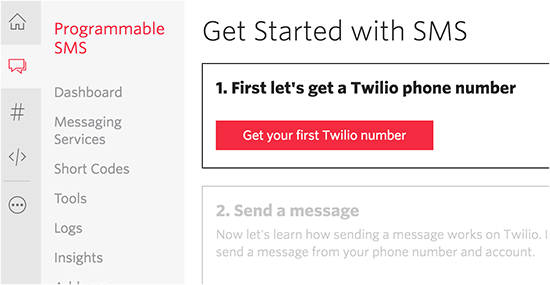
ABD merkezli bir telefon numarasını gösteren bir açılır pencere açacaktır. Bu numarayı kopyalayıp bir metin dosyasına kaydedin ve ardından ‘Bu numarayı seç’ düğmesine tıklayın.
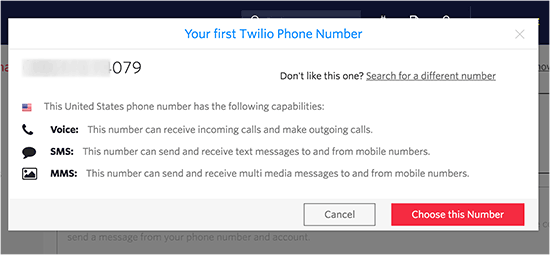
Şimdi sihirbazdan çıkıp Ayarlar »Coğrafi İzinler sayfasına gidebilirsiniz.
Burada SMS göndereceğiniz ülkeleri seçmeniz gerekiyor. Hizmeti kendinize SMS almak için kullandığınızdan, yaşadığınız ülkeyi ve seyahat ettiğiniz ülkeleri seçebilirsiniz.
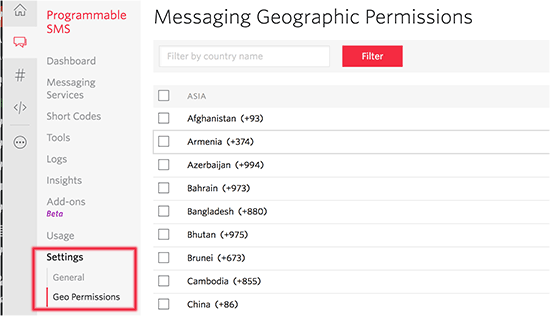
Ardından, Hesap SID’nizi ve Yetkilendirme Jetonunuzu kopyalamak için Twilio konsol kontrol panelini ziyaret etmeniz gerekir.
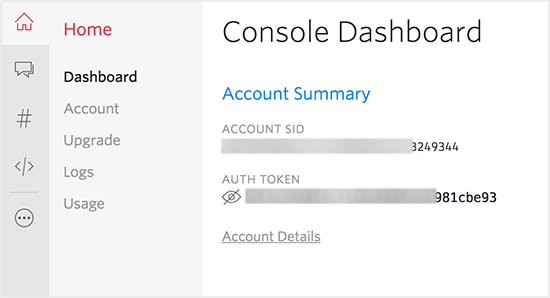
Artık ihtiyacınız olan tüm bilgilere sahipsiniz.
WordPress sitenizdeki kullanıcı profili sayfasına gidin ve Twilio Hesabı SID, Auth jetonu ve gönderen telefon numaranızı girin.
‘Alıcı Telefon Numarası’ olarak kendi telefon numaranızı ekleyin.
Ayarlarınızı kaydetmek için ‘Profili Güncelle’ düğmesine tıklamayı unutmayın.
Eklentiyi çalışırken görmek için artık WordPress sitenizden çıkış yapabilirsiniz.
Giriş ekranında önce WordPress kullanıcı adınızı ve şifrenizi gireceksiniz. Bundan sonra telefonunuza bir SMS bildirimi alacaksınız ve aldığınız kodu girmeniz istenecektir.
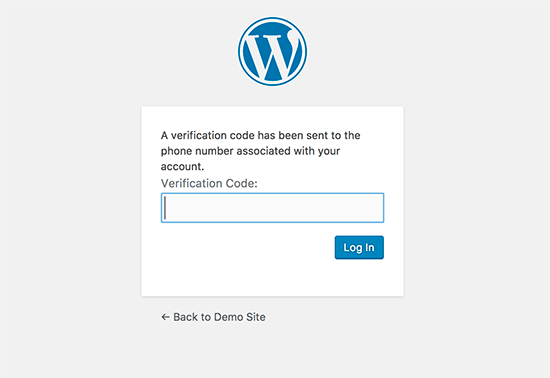
SMS kodunu girdikten sonra, WordPress yönetici alanınıza erişebileceksiniz.
Not: Bu yöntem harika çalışıyor, ancak ya seyahat ediyorsanız ve telefon numaranızdan kısa mesaj alamıyorsanız?
Bir geri dönüş seçeneği de ekleyerek bu sorunu çözelim.
2. Google Authenticator ile WordPress’e 2-Faktörlü Doğrulama Ekleme
Yedek seçenek olarak, Google Authenticator’ı kullanarak 2-Faktörlü doğrulama kuracağız.
SMS ile doğrulama, birincil doğrulama yönteminiz olmaya devam edecek. SMS’i alamazsanız, telefonunuzdaki Google Authenticator uygulamasını kullanarak yine de giriş yapabilirsiniz.
Kullanıcılar »Profil sayfanıza gidin ve iki faktör seçeneği bölümüne gidin.
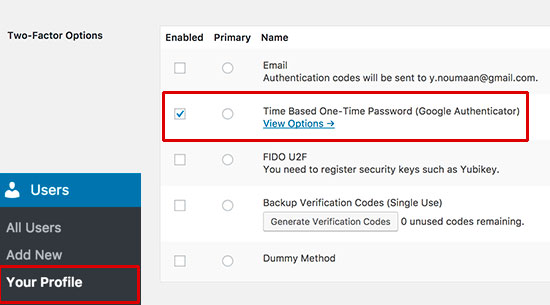
Google Authenticator kurulumuna başlamak için ‘Zamana Dayalı Tek Kullanımlık Şifre (Google Authenticator)’ yanındaki Etkin onay kutusunu ve ardından ‘seçenekleri görüntüle’ bağlantısını tıklayın.
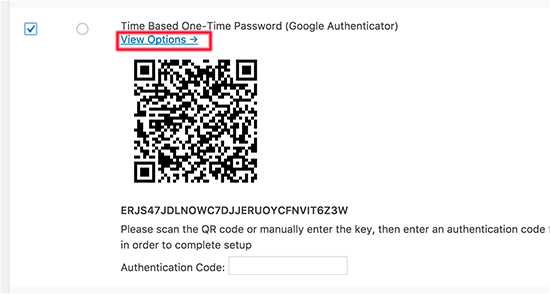
Artık Google Authenticator uygulamasıyla taramanız gereken bir QR kodu göreceksiniz.
Devam edin ve Google Authenticator uygulamasını telefonunuza yükleyin.
Uygulamayı yükledikten sonra açın ve ekle düğmesine tıklayın.
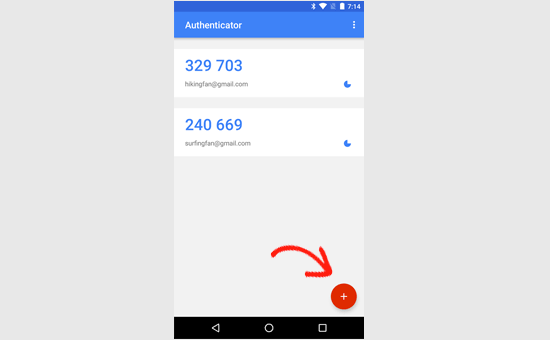
Şimdi eklentinin ayarlar sayfasında gösterilen QR kodunu telefonunuzun kamerasını kullanarak taramanız gerekiyor.
Uygulama, web sitenizi algılar ve ekler. Ayrıca size altı haneli bir kod gösterecektir. Kodu eklentinin ayarlar sayfasına girin ve bitirdiniz.
Değişikliklerinizi kaydetmek için ‘Profili Güncelle’ düğmesine tıklamayı unutmayın.
Şimdi eylem halinde görmek için WordPress sitenizden çıkabilirsiniz.
Öncelikle WordPress kullanıcı adınızı ve şifrenizi girmeniz gerekecektir. Bundan sonra SMS doğrulama kodunu girmeniz istenecektir.
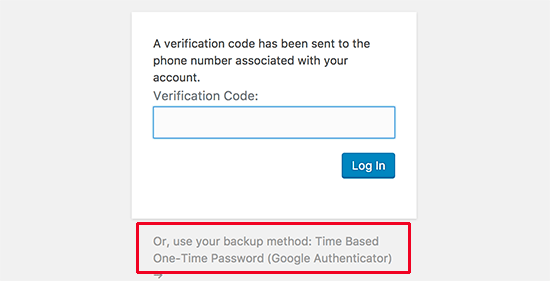
SMS kodunu almadıysanız, ‘Yedekleme yöntemini kullan’ bağlantısını tıklayabilir ve Google Authenticator uygulaması tarafından oluşturulan kodu telefonunuza girebilirsiniz.
Sorun giderme
Telefonunuza erişimi kaybederseniz, oturum açamayabilirsiniz. Yönetici alanına erişimi kurtarmak için WordPress yönetici alanından çıktığınızda ne yapmanız gerektiğine dair kılavuzumuza bakın.
Bu makalenin, WordPress girişi için 2 faktörlü SMS doğrulaması eklemenize yardımcı olacağını umuyoruz. Yeni başlayanlar için adım adım WordPress güvenlik kılavuzumuzu da görmek isteyebilirsiniz.
